Comment convertir du texte en parole à l’aide de l’IA avec ElevenLabs

Ce qu’il faut savoir
- Vous devez d’abord vous inscrire auprès d’ElevenLabs et créer votre propre compte.
- Définissez les paramètres vocaux sous « Synthèse vocale », entrez votre texte et cliquez sur « Générer » pour convertir en parole.
- vous pouvez créer de nouvelles voix sous ‘VoiceLab’ et télécharger la parole générée sous ‘Historique’.
L’essor de l’IA générative a donné naissance à de nombreux outils formidables. Des chatbots à l’art génératif, les outils de la nouvelle ère ne manquent pas pour aider les utilisateurs à atteindre de nouveaux sommets avec leur travail.
L’un des nombreux cadeaux de la renaissance de l’IA est les outils vocaux de l’IA qui convertissent tout texte en parole au son naturel et n’ont aucune des sensations robotiques que nous associons habituellement à de tels outils.
Bien qu’il existe quelques-uns de ces convertisseurs de synthèse vocale IA, ElevenLabs est certainement l’un des leaders de l’industrie aujourd’hui. Voyons comment vous pouvez utiliser ElevenLabs pour convertir du texte en parole, créer vos propres voix et télécharger votre contenu vocal généré.
Qu’est-ce qu’ElevenLabs ?
Fondé en 2022, ElevenLabs est un logiciel de synthèse vocale qui exploite l’IA et l’apprentissage en profondeur pour générer une parole humaine très réaliste et naturelle à partir de texte.
Bien que son plan gratuit comporte neuf échantillons de voix différents que vous pouvez essayer et 10 000 caractères de texte que vous pouvez convertir en parole par mois, les plans payants d’ElevenLabs vous permettent de faire beaucoup plus. Avec les plans Starter et Creator, les utilisateurs peuvent travailler avec 30 000 et 100 000 caractères par mois, respectivement, et même cloner leur propre voix ou une voix que vous avez l’autorisation d’utiliser.
Comment utiliser ElevenLabs pour convertir du texte en parole à l’aide de l’IA
Pour ce guide, nous utiliserons le plan gratuit avec suffisamment de fonctionnalités et un quota de personnages pour vous aider à démarrer. Suivez les étapes ci-dessous pour le faire :
1. Inscrivez-vous à ElevenLabs
Tout d’abord, si vous n’êtes pas déjà sur le site Web d’ElevenLabs, utilisez le lien ci-dessous pour vous y rendre.
OnzeLabs | Lien de site Web
Une fois sur place, vous devrez d’abord vous inscrire. Cliquez donc sur S’inscrire en haut à droite.
Cochez la case indiquant que j’accepte les conditions d’utilisation . Entrez ensuite votre email/mot de passe ou utilisez votre compte Google ou Facebook.

Une fois inscrit, vous serez directement redirigé vers la page des forfaits.
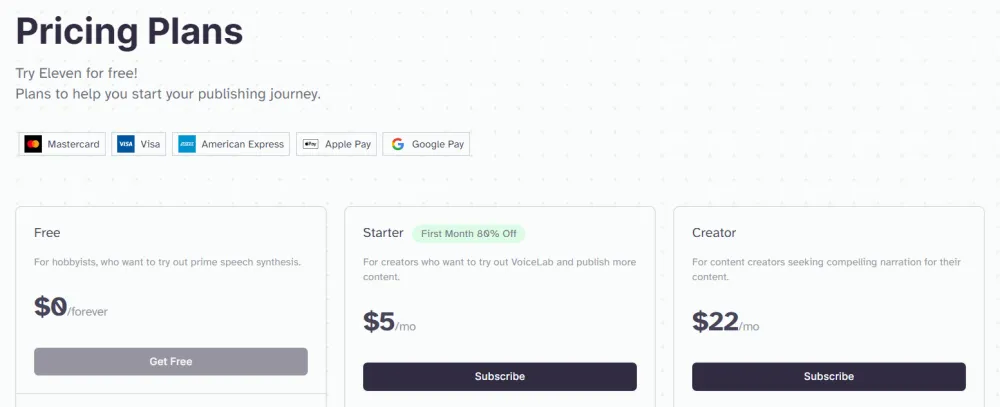
Vous pouvez continuer à utiliser votre forfait gratuit ou vous abonner aux forfaits payants. Mais si c’est la première fois que vous utilisez le générateur de synthèse vocale d’ElevenLabs, nous vous recommandons de l’essayer d’abord avec le plan gratuit.
2. Choisissez les paramètres vocaux
Pour commencer à utiliser l’outil de synthèse vocale, cliquez sur Synthèse vocale .

Ici, vous pouvez modifier les paramètres de la parole avant de générer la parole à partir du texte. Le premier champ vous permettra de choisir parmi les options de discours prédéfinies. Cliquez sur le menu déroulant pour faire apparaître les options.
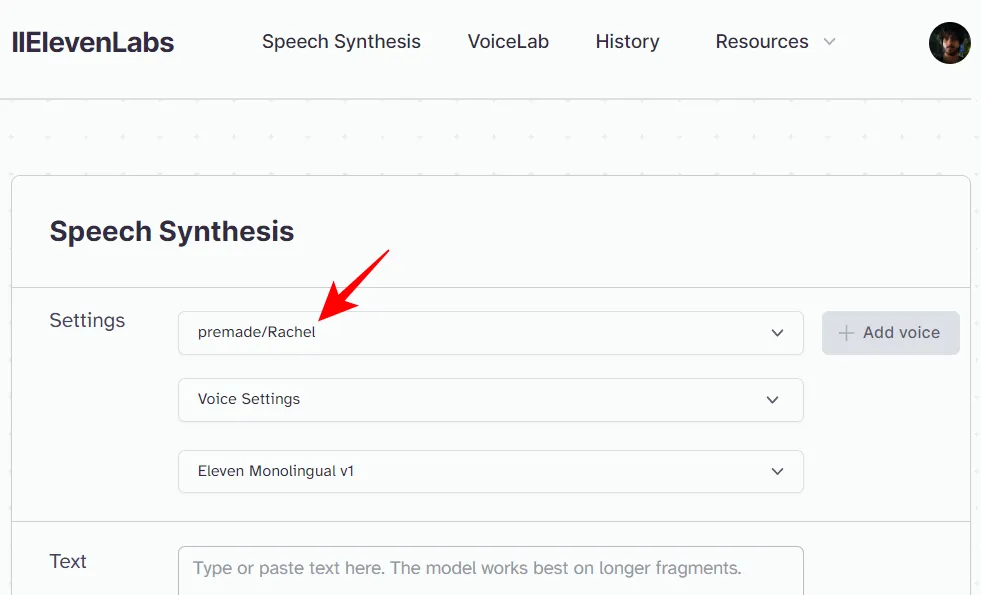
Cliquez sur le bouton de lecture à côté de l’un pour entendre l’échantillon de voix et sélectionnez celui qui sonne directement à vos oreilles.
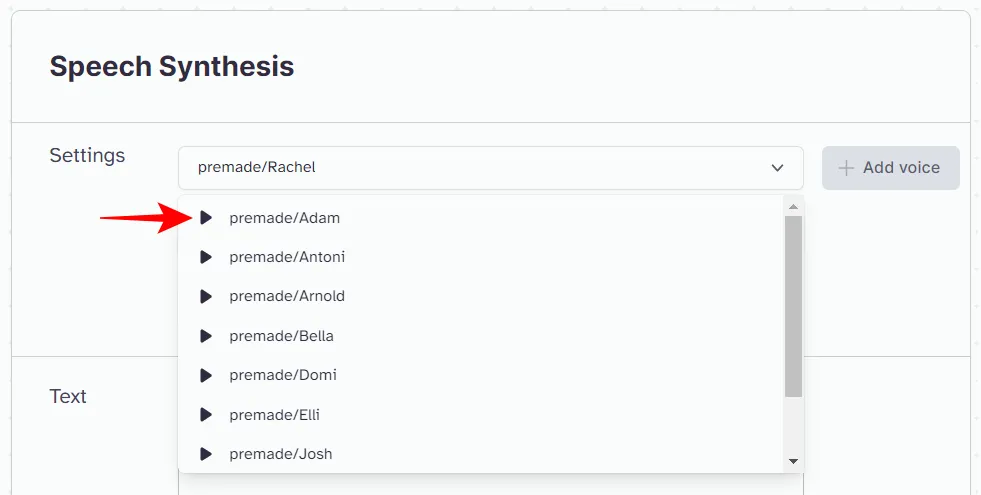
Le deuxième champ est Paramètres vocaux.

Cela vous permet d’ajuster la stabilité et la clarté de la parole générée.
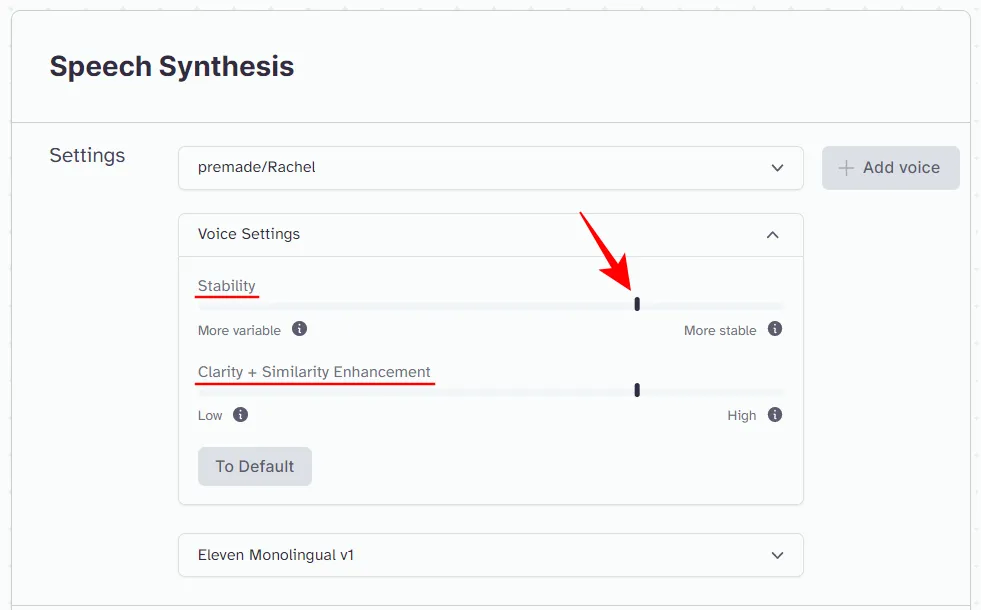
Une valeur de stabilité inférieure rendra la parole plus expressive avec une grande variabilité entre les régénérations, mais cela peut également entraîner des instabilités. Une valeur plus élevée maintiendra la cohérence du discours entre plusieurs générations, mais peut également devenir monotone. Idéalement, vous voudrez baisser cette valeur pour les textes plus longs et vice-versa.
Les valeurs de clarté s’ajustent aux artefacts aléatoires dans la parole générée. Pour minimiser les artefacts, sélectionnez une valeur inférieure. Pour améliorer la clarté, sélectionnez une valeur plus élevée. Pour la première fois, cependant, laissez ces deux-là rester à la valeur par défaut.
Enfin, nous avons la possibilité de sélectionner le modèle de langue.

Si votre texte est en anglais, sélectionnez le premier modèle Eleven Monolingual v1. Vous pouvez également choisir le modèle Eleven Multilingual v1 pour travailler avec du texte en anglais, allemand, polonais, espagnol, italien, portugais et hindi.
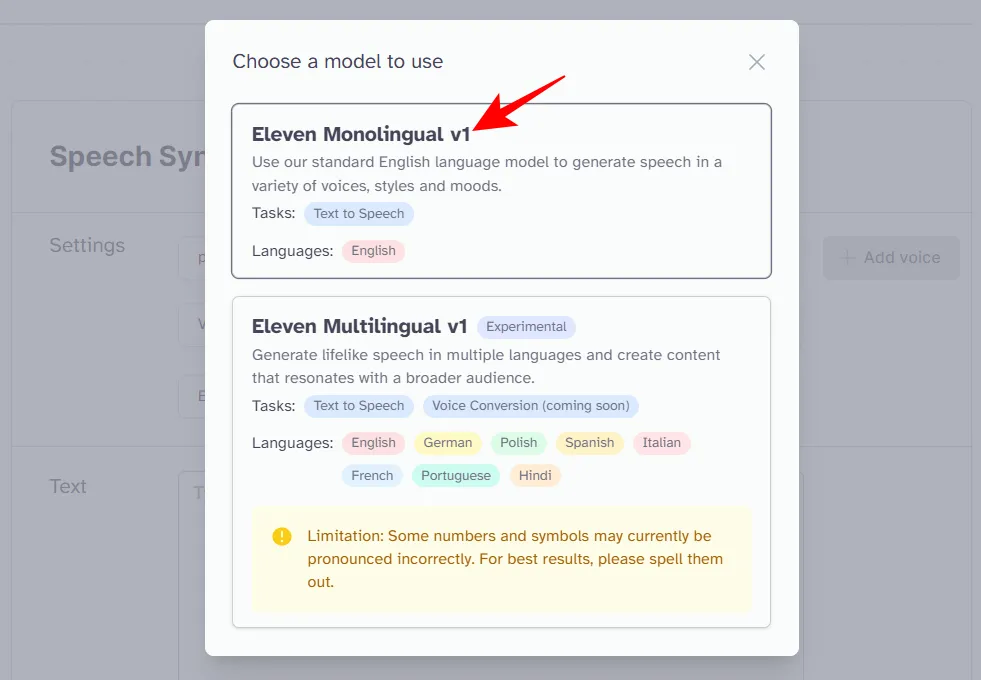
3. Saisissez du texte et produisez de la parole
Maintenant que vous avez sélectionné les paramètres de voix et de modèle, il ne vous reste plus qu’à transférer le texte dans le champ Texte.
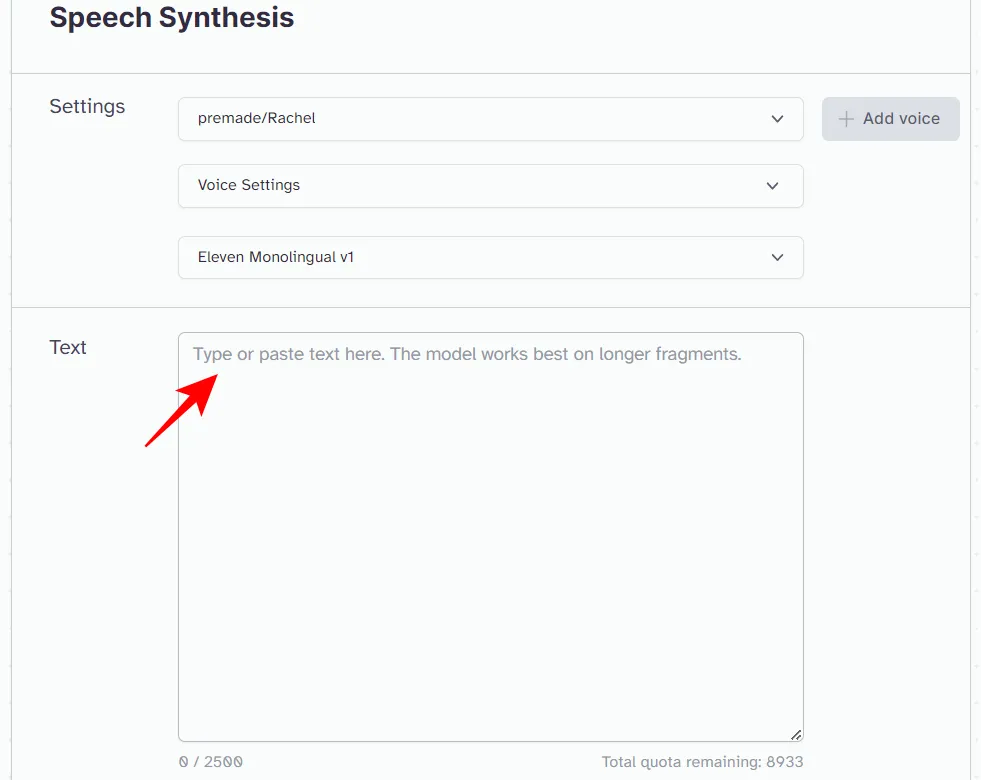
Cliquez ensuite sur Générer .

Votre texte va maintenant être lu à haute voix. Parcourez le texte au fur et à mesure qu’il est prononcé pour déterminer s’il doit être modifié.
Concevoir une nouvelle voix
Les voix prédéfinies sont plus que suffisantes pour vous aider à démarrer. Mais s’ils ne le font pas pour vous, vous pouvez créer vous-même une nouvelle voix. Pour ce faire, cliquez d’abord sur VoiceLab en haut.
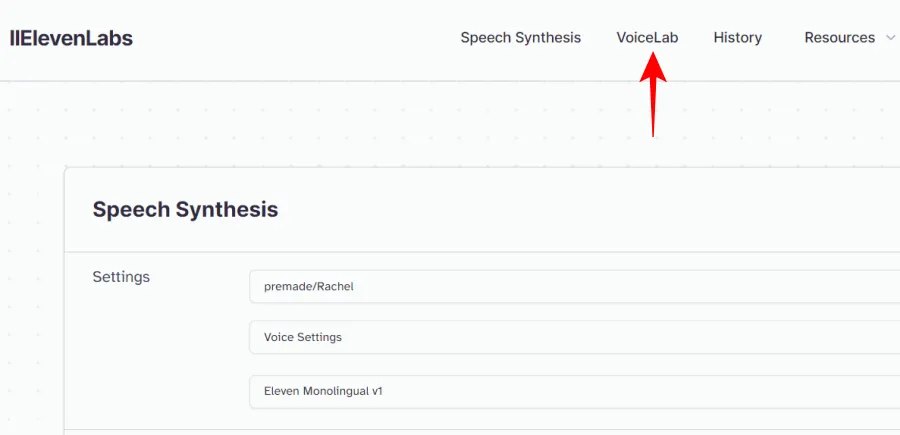
Cliquez ensuite sur Ajouter une voix générative ou clonée .

Pour les utilisateurs gratuits, seule l’ option Voice Design sera disponible.
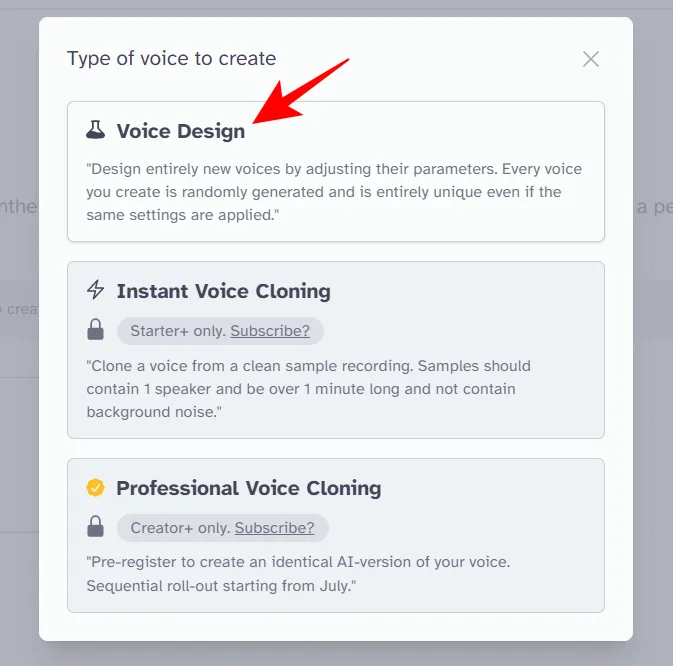
Dans la fenêtre de création de voix, sélectionnez le genre, l’âge, l’accent et la force de l’accent, puis cliquez sur Générer pour l’écouter.
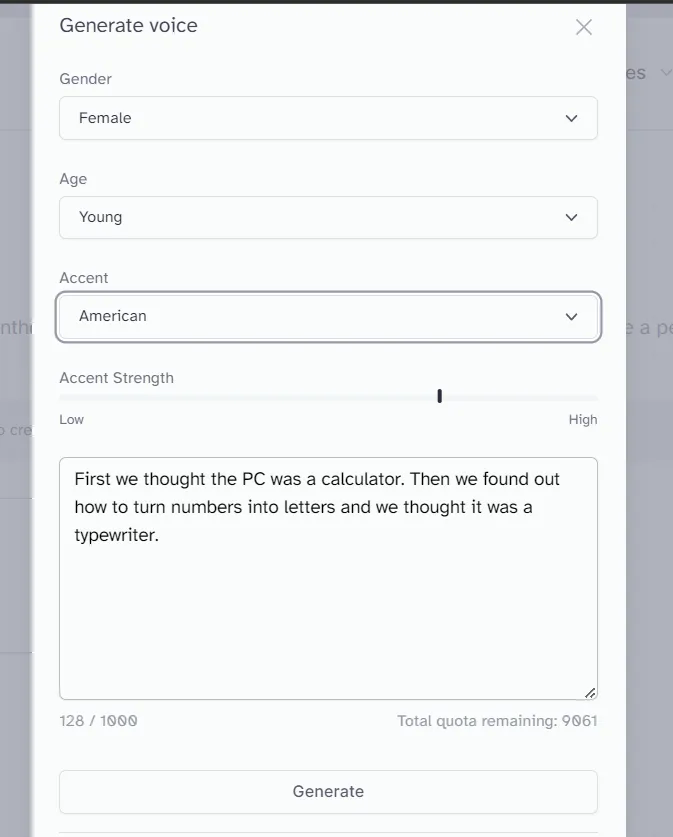
Si vous l’aimez, cliquez sur Utiliser la voix .
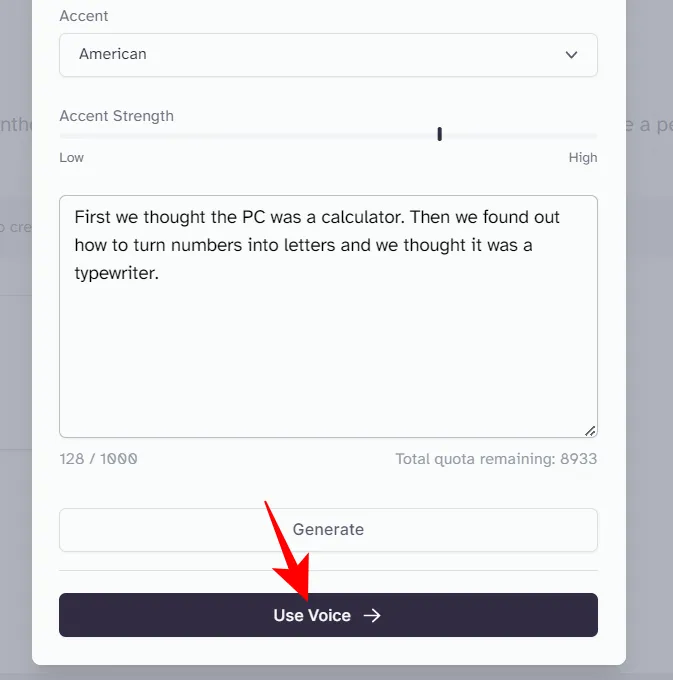
Donnez un nom à la voix et sélectionnez Créer une voix .
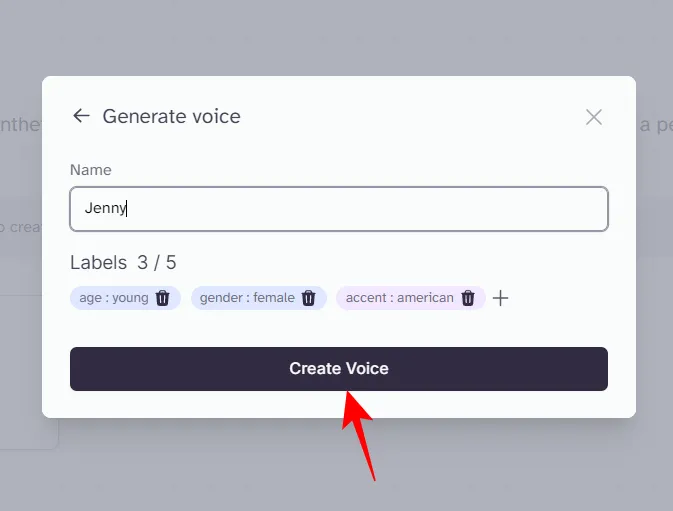
Téléchargez vos échantillons de synthèse vocale générés
ElevenLabs, en plus de vous permettre de générer de la parole à partir de texte, vous permet également de télécharger la parole générée sous forme de fichiers MP3. Pour ce faire, cliquez sur Historique en haut.

Ici, vous trouverez la liste complète de votre contenu vocal généré. Sélectionnez celui que vous souhaitez télécharger.
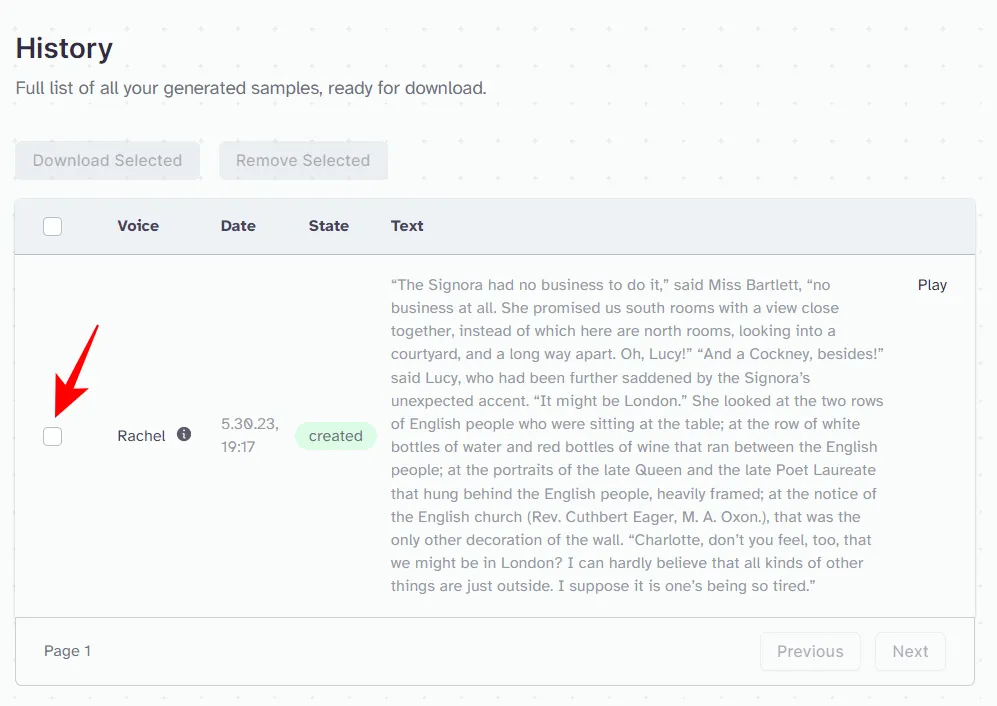
Cliquez ensuite sur Télécharger la sélection .

Et juste comme ça, votre échantillon de synthèse vocale généré sera téléchargé.
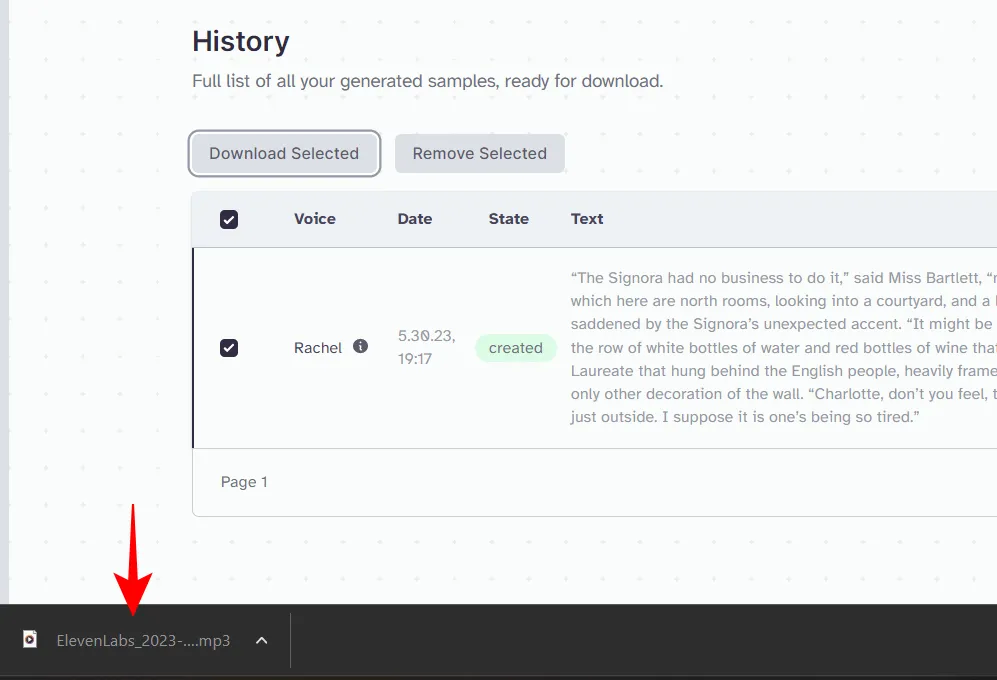
Faites-en plus avec ElevenLabs
Le plan gratuit d’ElevenLabs vous permet de convertir du texte en parole pour environ 10 000 caractères par mois et de concevoir trois nouvelles voix. Mais avec ses forfaits payants, vous pouvez faire bien plus.
Pour 5 $ par mois, le pack Starter vous permet de créer 10 voix personnalisées, de cloner votre voix et de convertir jusqu’à 30 000 caractères de texte par mois.
Pour 22 $ par mois, le pack Creator vous permettra de créer 30 voix personnalisées, de cloner votre propre voix, de convertir jusqu’à 100 000 caractères par mois et de télécharger des fichiers audio de haute qualité.
Pour des fonctionnalités supplémentaires et des quotas de caractères plus libéraux, vous pouvez bénéficier de l’éditeur indépendant (99 $ par mois) ou du plan Growing Business (330 $ par mois).
FAQ
Jetons un coup d’œil à quelques questions fréquemment posées sur ElevenLabs.
Les caractères inutilisés sont-ils reportés au mois suivant ?
Non, les personnages inutilisés ne sont pas reportés au mois suivant et les personnages sont réinitialisés au début d’un nouveau mois.
Combien de caractères de texte puis-je convertir en paroles à la fois ?
En une seule requête, les utilisateurs gratuits peuvent convertir 2 500 caractères de texte. Les utilisateurs abonnés à des forfaits payants peuvent convertir jusqu’à 5 000 caractères par demande.
Puis-je convertir du texte dans des langues autres que l’anglais ?
Oui, vous pouvez convertir du texte en anglais, allemand, polonais, espagnol, italien, français, portugais et hindi. Cependant, à l’exception de l’anglais, cela n’est possible qu’avec des forfaits payants.
Le convertisseur de synthèse vocale AI d’ElevenLabs est facilement l’un des meilleurs outils du marché aujourd’hui pour vous aider à écouter des documents texte et à entendre leur son. Pour les auteurs et les éditeurs, c’est un rêve devenu réalité. Mais même pour les amateurs ou les créateurs de contenu à la recherche d’une narration humaine, ElevenLabs est un outil idéal avec lequel travailler. Nous espérons que ce guide vous a aidé à générer de la synthèse vocale pour vos documents. Jusqu’à la prochaine fois!



Laisser un commentaire